2 menus et boutons de l’application spreadsheet, 2 menus et boutons de l’application spreadsheet -1 – Casio ClassPad 300 Application Spreadsheet Manuel d'utilisation
Page 5
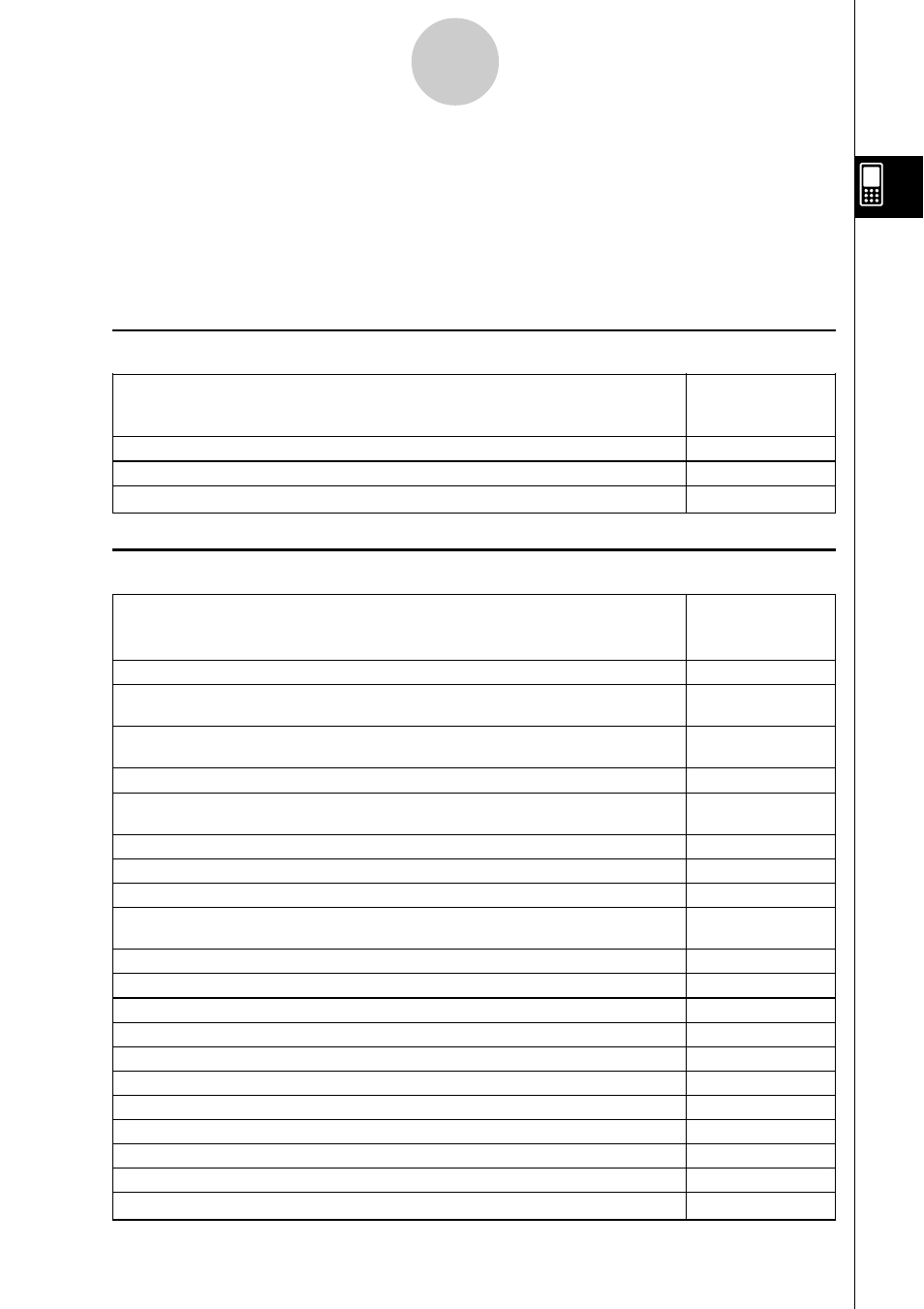
20040801
2-1
Menus et boutons de l’application Spreadsheet
2 Menus et boutons de l’application Spreadsheet
Cette section explique ce que l’on peut faire avec les menus et les boutons de la fenêtre de
la feuille de calcul.
• Pour le détail sur le menu
O, voir « Emploi du menu O » à la page 1-5-4 du mode
d’emploi du ClassPad 300.
k Menu File
Sélectionnez
Pour :
cet élément du
menu [File] :
Créer une nouvelle feuille de calcul vide
New
Ouvrir une feuille de calcul existante
Open
Sauvegarder la feuille de calcul affichée
Save
k Menu Edit
Sélectionnez
Pour :
cet élément du
menu [Edit] :
Annuler la dernière opération effectuée, ou refaire l’opération annulée
Undo/Redo
Afficher une boîte de dialogue permettant de montrer ou masquer les barres
de défilement et spécifier la direction du curseur lors de la saisie de données
Options
Redimensionner automatiquement les colonnes pour que les données
s’insèrent dans les cellules sélectionnées
AutoFit Selection
Afficher une boîte de dialogue pour spécifier la largeur des colonnes
Column Width
Afficher une boîte de dialogue pour spécifier le format numérique de la ou
des cellules sélectionnées
Number Format
Afficher ou masquer la fenêtre de visualisation des cellules
Cell Viewer
Afficher une boîte de dialogue pour spécifier la cellule à localiser
Goto Cell
Afficher une boîte de dialogue pour spécifier la plage de cellules à sélectionner Select Range
Afficher une boîte de dialogue pour spécifier le contenu des cellules et une
plage de cellules à remplir
Fill Range
Affichez une boîte de dialogue pour spécifier une suite et remplir des cellules. Fill Sequence
Insérer une ligne ou plusieurs lignes
Insert - Rows
Insérer une colonne ou plusieurs colonnes
Insert - Columns
Supprimer la ou les lignes actuellement sélectionnées
Delete - Rows
Supprimer la ou les colonnes actuellement sélectionnées
Delete - Columns
Supprimer le contenu des cellules sélectionnées
Delete - Cells
Couper la sélection actuelle et la copier dans le presse-papier
Cut
Copier la sélection actuelle et la mettre dans le presse-papier
Copy
Coller le contenu du presse-papier à la position actuelle du curseur de cellule
Paste
Tout sélectionner sur la feuille de calcul
Select All
Supprimer toutes les données de la feuille de calcul
Clear All